Sự phổ biến của máy tính bảng không thể không ảnh hưởng đến khu vực văn phòng. Nhiều công nhân bây giờ thích làm việc với các thiết bị nhỏ gọn. Tuy nhiên, trong quá trình làm việc như vậy định kỳ cần phải in một cái gì đó. Cho đến gần đây, cách duy nhất là ghép nối với một máy tính cá nhân và sau đó chuyển các tệp cần thiết vào nó. Và chỉ sau khi chuyển, các tệp cần thiết đã được in từ máy tính.
Đây là một quá trình dài, mệt mỏi cần có thời gian. Các xu hướng mới nổi đã thúc đẩy các nhà sản xuất công nghệ kỹ thuật số tạo ra khả năng kết nối trực tiếp máy tính xách tay với máy in.

Thiết bị ghép nối
Máy in nên là gì?
Kết nối không dây. Điều kiện quan trọng nhất để ghép nối với thiết bị in là sự hiện diện của chức năng đó. Không phải tất cả các mô hình được trang bị bộ điều hợp thích hợp. Hầu như tất cả các mô hình mới có chúng, nhưng những cái cũ, không may, bị tước bỏ.

MFP
Đối với kết nối có dây, bạn sẽ cần đầu ra USB trong thiết bị để bạn có thể kết nối dây. Tuy nhiên, đây không phải là một xác nhận tuyệt đối về kết nối. Rốt cuộc, anh ta sẽ cần phải cài đặt trình điều khiển thích hợp, đơn giản là có thể không.
Những gì nên là một máy tính bảng

Máy tính bảng
Yêu cầu chính đối với máy tính bảng là sự sẵn có của một hệ điều hành. Điều này là cần thiết để có thể sử dụng phần mềm đặc biệt để in. Hệ điều hành phổ biến nhất trên các thiết bị là Android, do đó, tất cả các chương trình phù hợp cho dịp này đều được mài giũa. Anh ta không phải có bất kỳ chức năng đặc biệt.
Làm cách nào tôi có thể kết nối MFP với máy tính bảng của mình?
Các phương thức chính, chỉ có hai:
- thông qua mạng không dây WiFi hoặc Bluetooth;
- thông qua cáp USB.
Kết nối WiFi
Đây có lẽ là phương pháp dễ nhất. Không cần sử dụng phụ kiện của bên thứ ba hoặc phần mềm đặc biệt. Chỉ cần tải xuống chương trình Chia sẻ Máy in, đây là phần mềm phổ biến nhất để in từ thiết bị Android. Bạn cũng có thể sử dụng các chất tương tự.
Sau khi cài đặt chương trình, bạn cần chạy nó, và sau đó làm theo các hướng dẫn rất dễ hiểu. Giao diện đơn giản và tiện lợi. Như đã mô tả ở trên, để sử dụng tính năng này, bạn phải đảm bảo rằng bạn có bộ điều hợp WiFi.
Kết nối Bluetooth
Loại này rất giống với loại trước, chỉ khác về loại giao thức truyền dữ liệu không dây. Sự hiện diện của bộ chuyển đổi phù hợp và chương trình phù hợp sẽ cho phép bạn nhanh chóng in các tài liệu cần thiết.
Kết nối cáp USB

Ghép nối USB
Một cách khác để ghép nối. Nó dựa trên việc sử dụng một loại cáp đặc biệt kết nối trực tiếp máy tính bảng với máy in. Bạn cần lấy một cáp như vậy và kết nối một đầu với cổng USB trên thiết bị và đầu còn lại là microUSB với máy tính bảng. Dễ dàng, nhưng không đủ. Để làm việc, bạn cần cài đặt trình điều khiển thích hợp trên máy tính sẽ điều khiển quá trình ghép nối. Không phải cho tất cả các mô hình, đặc biệt là những người cũ, rất dễ dàng để tìm thấy trình điều khiển này. Thông thường, nó chỉ đơn giản là có thể không, điều này sẽ bỏ qua khả năng sử dụng phương pháp này.
Một số kiểu thiết bị không có đầu ra USB. Tuy nhiên, đây không phải là một tình huống vô vọng. Đối với bất kỳ thiết bị nào, bạn có thể tìm thấy bộ điều hợp đặc biệt hoặc bộ điều hợp có dây đặc biệt cung cấp quyền truy cập vào kết nối có dây.
Nếu cáp được kết nối, trình điều khiển được tìm thấy và cài đặt, thì bạn sẽ cần sử dụng một trong các chương trình để in từ các thiết bị nhỏ gọn. Ở đây, quá trình hành động có cùng thứ tự như với các kết nối khác. Điều quan trọng nhất là tuân thủ nghiêm ngặt các hướng dẫn của chương trình.
In qua Google Cloud
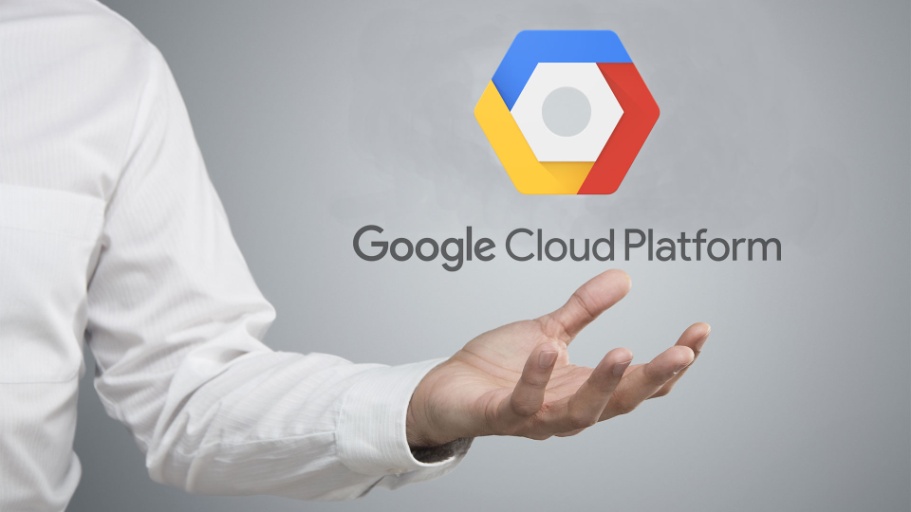
Google đám mây
Một phương pháp in cải tiến khác dựa trên việc sử dụng Google Cloud, một dịch vụ đặc biệt cho phép bạn in tài liệu trên máy in từ xa. Để sử dụng nó, bạn sẽ cần định cấu hình trước cái gọi là "máy in ảo" thông qua trình duyệt Google Chrome. Phương pháp này dựa trên chức năng của tài khoản của hệ thống này. Việc sử dụng đồng thời một tài khoản trên các thiết bị khác nhau cho phép, đại khái, để kết hợp tất cả chúng vào một nhóm chương trình. Do đó, dù người dùng ở đâu, anh ta luôn có thể gửi tài liệu để in tới thiết bị của mình được kết nối với PC.
Trên các mô hình dựa trên Android, một ứng dụng đặc biệt từ Google được sử dụng cho các mục đích này. Nó có chức năng gần như tương tự. Sự khác biệt duy nhất là phần mềm này nhằm giải quyết một mục tiêu rõ ràng - việc sử dụng Google Cloud.
Điều đáng chú ý là phương pháp sau không yêu cầu bất kỳ bộ điều hợp cụ thể nào trên chính MFP, cũng như trình điều khiển. Chỉ cần có một ý tưởng về cách kết nối thiết bị theo cách tiêu chuẩn với máy tính cá nhân là đủ. Từ quan điểm này, một máy in ảo là giải pháp thuận tiện và thiết thực nhất.
Vì vậy, câu hỏi liệu máy in có thể được kết nối với máy tính bảng có một số câu trả lời. Vâng, tất nhiên bạn có thể. Tuy nhiên, bạn cần xem xét tất cả các phương pháp có thể, và sau đó phân tích tình huống hiện tại. Nếu mô hình là nâng cao, tất cả các phương pháp trên thường có sẵn cho nó. Sau đó, câu hỏi phát sinh của sở thích cá nhân. Nếu một số bộ điều hợp bị thiếu hoặc không thể tìm thấy trình điều khiển, họ khuyên bạn nên sử dụng phương pháp sau dựa trên nguyên tắc của máy in ảo.



